Раздел: Документация
0 ... 6 7 8 9 10 Дистанционное управление системой Система позволяет полностью администрировать GV-систему по Интернету с удалённого ПК используя как платформу функцию ОС Windows удалённого рабочего стола. Для использования данной функции GV-система должна быть запущена под Windows XP Professional с функцией доступа к рабочему столу удалённого компьютера. Пользовательский ПК должен работать под Windows XP, Windows 2000, или Windows 2003 Сервер. Для запуска дистанционного управления, повторите процедуры, описанные на стр. 118 до появления окна с функциями WebCam ( смотри рис.6-3). Выберите Remote Control (Дистанционное управление), затем нажмите на кнопку Submit. На экране появится окно представленное на рисунке ниже. Введите IP адрес или название домена GV-сервера, управлять которым вы намереваетесь, затем нажмите на кнопку Connect (Соединится). 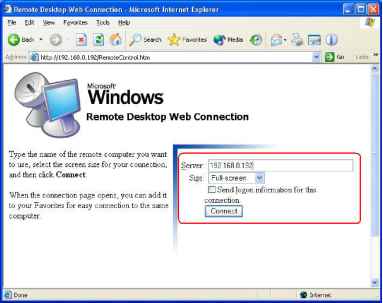 Когда Windows попросит ввести имя пользователя и пароль, введите их и нажмите кнопку OK. Если регистрация прошла успешно, то на экране появится панель управления GV-сервера. Примечание: 1. Для это функции, надо закрыть опцию Enable Directdraw Overlay в основной настройке. 2. Если вы используете карту DSP, она эту функцию не поддерживает. Удаленный просмотр с помощью PDA G-View -это приложение удаленного мониторинга, предназначенное для карманных компьютеров. Можно работать в PDA , используя Windows CE или операцию системы Microsoft Packet PC. Настройка приложения G-View Приложение G-View входит в состав вашего компакт-диска GV-System. Это приложение должно быть установлено на вашем устройстве PDA с операционной системой Windows CE. 1. Подключите ваш карманный компьютер через USB или Com порт к компьютеру с установленным программным обеспечением Microsoft ActiveSync. 2. Запустите Microsoft ActiveSync на подключенном компьютере и убедитесь, что и PDA, и персональный компьютер, синхронизированы. 3. Установите компакт-диск GV-System в накопитель компакт-дисков персонального компьютера и запустите Setup.exe в корневом каталоге компакт-диск. 4. В диалоговом окне установки выберите "PDA Viewer for WinCE" и нажмите [Далее]. 5. Нажмите [Обзор], если вы хотите указать другой каталог для местонахождения программ, иначе нажмите [Далее], и далее следуйте инструкциям на экране, чтобы завершить установку. Подключение G-View к серверу GV Как только G-View правильно установлено на вашем карманном компьютере, вы можете использовать его для контроля вашхи систем GV-System. Убедитесь,что в вашем PDA есть безпроводный LAN адаптер в том же месте, который доступно к интернету. 1. Щелкните по значку [G-View] на вашем устройстве PDA, чтобы запустить приложение 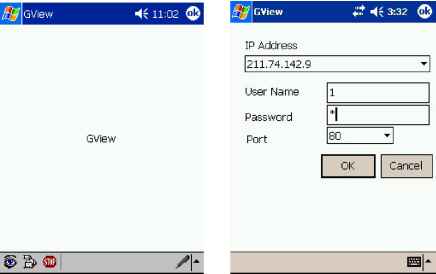 G-View. 2. Щелкните по кнопке [Соединиться], расположенной в нижнем левом углу экрана 3. Укажите IP-адрес системы GV-System, к которой вы хотите подсоединиться, в поле 7P Address", введите допустимый идентификатор пользователя и пароль, и нажмите [OK]. 4. При успешной регистрации вы сможете наблюдать видео изображение, поступающее на ваш карманный компьютер 5. Щелкните по кнопке [Стоп], чтобы прервать соединение. Функции и возможности программы G-View С помощью программы G-View возможно: подсоединение к камерам объекта, управление PTZ камерами, увеличение или уменьшение изображения, плучение стоп-кадра. 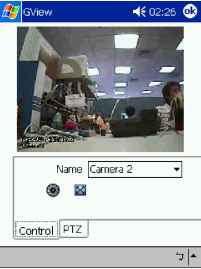 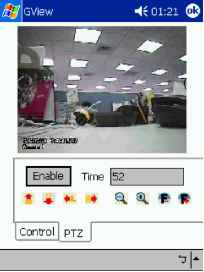 Рис 6-6 Экран наблюдения Рис 6-- Экран кправления PTZ
Просмотр информацию о сервере, используя G-View Нажмите кнопку «Информация о сервере»,будет экран про информацию о сервере, который входит в себя ниже четыре частей. 0 ... 6 7 8 9 10
|
